
오늘은 유튜브 영상 다운로드 프로그램인 [4K Video Downloader]를 추천해 드리고, 사용방법에 대해서 설명을 드리겠습니다. 한국인이 한달간 가장 긴시간 동안 사용하는 앱이 유튜브라고 합니다. 1분에 400시간 분량의 동영상이 업로드된다고 합니다. 상상을 초월하는 분량. 당연히 내가 찾고 좋아하는 동영상이 있죠. 다운로드 받아서 소장하거나, 장소나 인터넷이라는 환경에 구애 받지 않고 동영상을 보고 싶을 때, 어떻게 유튜브 동영상을 다운로드 받을 수 있을까?
알아보겠습니다.
우선 최근에 많이 사용하는 유튜브 동영상 다운로드 프로그램이 [4K Video Downloader]인데요.
새로 업그레이드 되면서 4K, 8K 영상까지 지원하기 때문에 유튜브에 올라온 고화질의 어떤 영상도 다운받아 볼 수가 있습니다.
먼저 [4K Video Downloader]를 다운로드 받아 내컴에 설치하기 위해서 아래 바로가기 버튼을 클릭해서 바로 [4K Video Downloader] 홈페이지 화면으로 들어갑니다.
[4K Video Downloader] 다운로드 바로가기 : https://www.4kdownload.com/ko/download
▼ 아래 화면에서 [4K Video Downloader]를 클릭합니다.

[4K Video Downloader]는 3가지 운영체제 윈도우, 맥, 어번투를 지원합니다.
▼ 윈도우를 기준으로 설명드리겠습니다. 아래 마이크로소프트 윈도우즈를 클릭해서 윈도우 버전의 세부항목으로 들어갑니다.

▼ 윈도우 64bit와 32bit를 지원하는데요, 내 컴 윈도우 운영체제의 체계에 맞게 선택하시면 되겠죠? 참고로 왠만하면 거의 컴사양도 윈도우10, 8, 7 거의 64bit 환경에서 사용하실 텐데요? 혹시 내 운영체제가 64bit를 지원하는지, 32bit를 지원하는지 잘 모르는 분이 있다면, 아래와 같이 바탕화면 > 내PC > 마우스 오른쪽키 클릭 속성으로 확인하시면 됩니다.

▼ [4K Video Downloader]를 내 컴에 맞는 것을 고르셔서 다운로드합니다.

▼ [4K Video Downloader]를 다운로드 한 후에 아래와 같이 왼쪽에서 오른쪽 단계를 거쳐서 설치를 완료합니다.
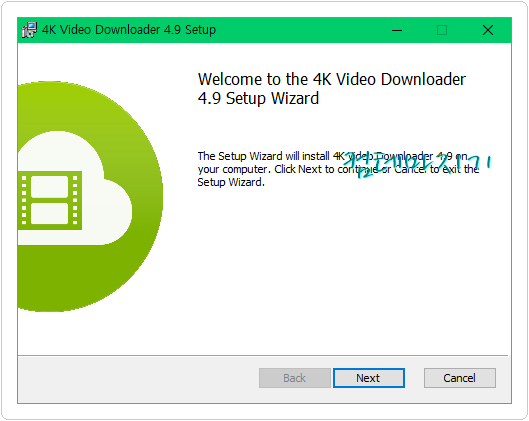


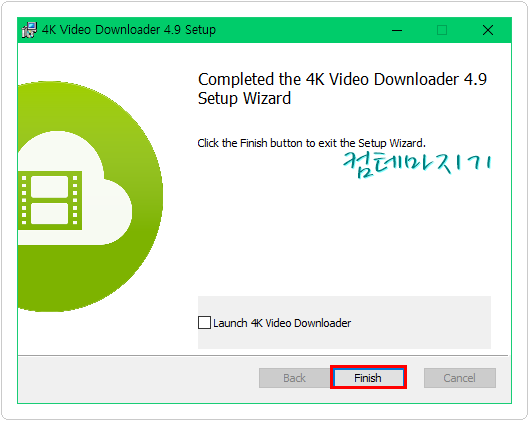
▼ [4K Video Downloader]프로그램을 실행 시키면 아래와 같은 화면이 열립니다.

▼ 유튜브 동영상을 다운로드 받기 위해서 먼저 해 줘야 할 준비가 필요합니다. 먼저, 다운로드 받고자 하는 유튜브 동영상을 선택한 다음, 상단에 주소창의 주소를 선택 복사(Ctrl + C) 합니다. (이때, 주소가 클립보드에 복사됩니다.)
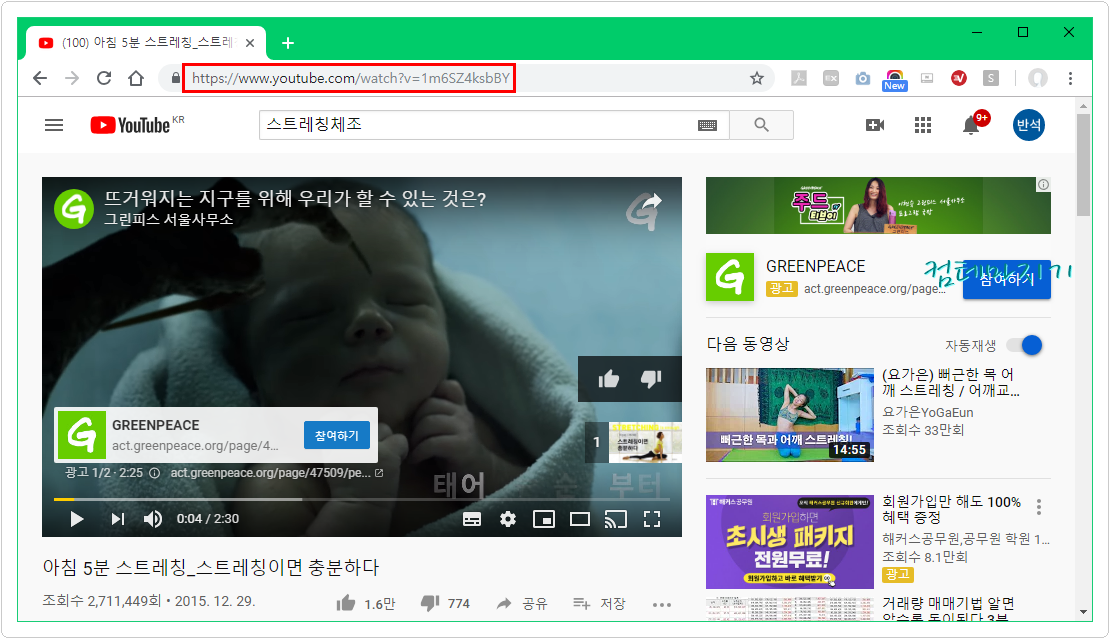
▼ 다운로드하고자 하는 동영상 주소를 복사(Ctrl + C)하고 [4K Video Downloader] 프로그램으로 가보면 아래 화면과 같이 상단 링크복사 아이콘에 빨간색 유튜브 아이콘이 작게 표시가 되는데, 주소가 인식되었고 다운로드 할 준비가 되었다는 의미로 해석하시면 됩니다.
다운로드 받기위해, 링크복사 아이콘을 클릭합니다.

▼ 다운로드는 자동으로 유튜브 영상에서 제공하는 최상의 화질로 다운로드하게 됩니다.
다운로드 완료되었는데, 시간(11분15초), 용량(69.6M), 형식(MP4), 해상도(1080p)가 표시됩니다.

▼ 다운로드가 된 후에는 동영상 파일이 어디에 저장되었는지 알기위해서 아래 점세개 아이콘을 클릭합니다.

▼ 점세개 아이콘을 클릭해서 열린 메뉴화면 중에서 폴더에서 보기를 클릭하면 저장된 폴더가 열리면서 동영상을 확인할 수 있습니다. 이 시간에는 유튜브 동영상 다운로드 방법에 대해서 알아보았습니다.
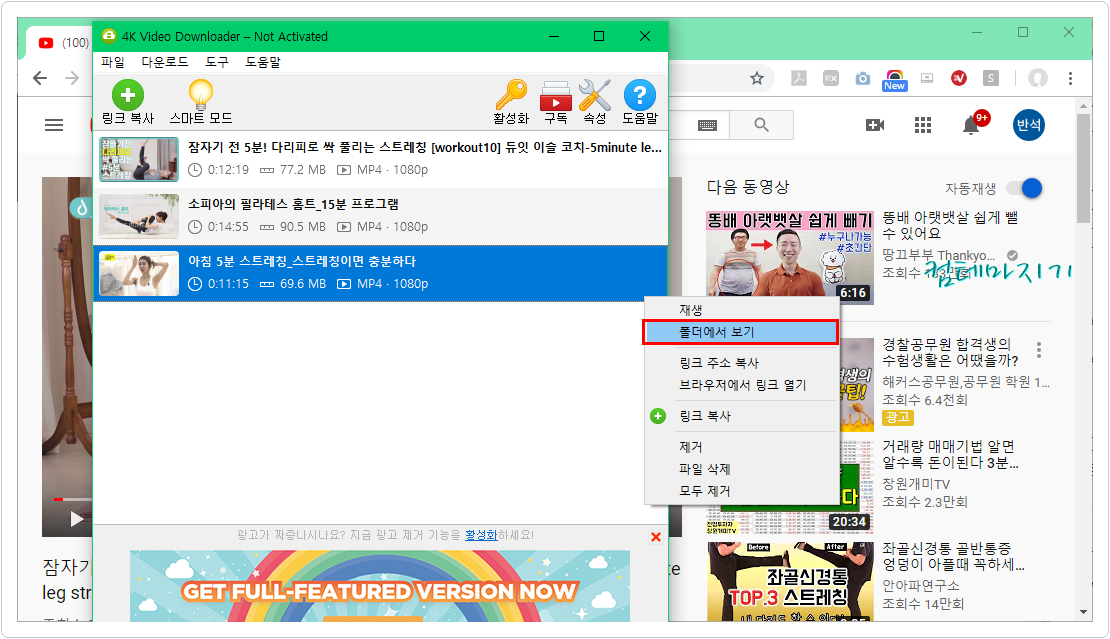

'컴IT > 추천유틸리티' 카테고리의 다른 글
| 손글씨 프로그램 추천 플럼바고(PLUMBAGO) 사용하기 (0) | 2019.10.03 |
|---|---|
| 손글씨 프로그램 추천 플럼바고(Plumbago) 다운로드 (0) | 2019.10.03 |
| 캡처프로그램 스내그잇 Snagit 다루기 응용 (0) | 2019.09.24 |
| 캡처프로그램 추천 스내그잇 Snagit 다루기기초 (0) | 2019.09.24 |
| 캡처프로그램 추천 스내그잇 Snagit 간단정리 (0) | 2019.09.24 |


